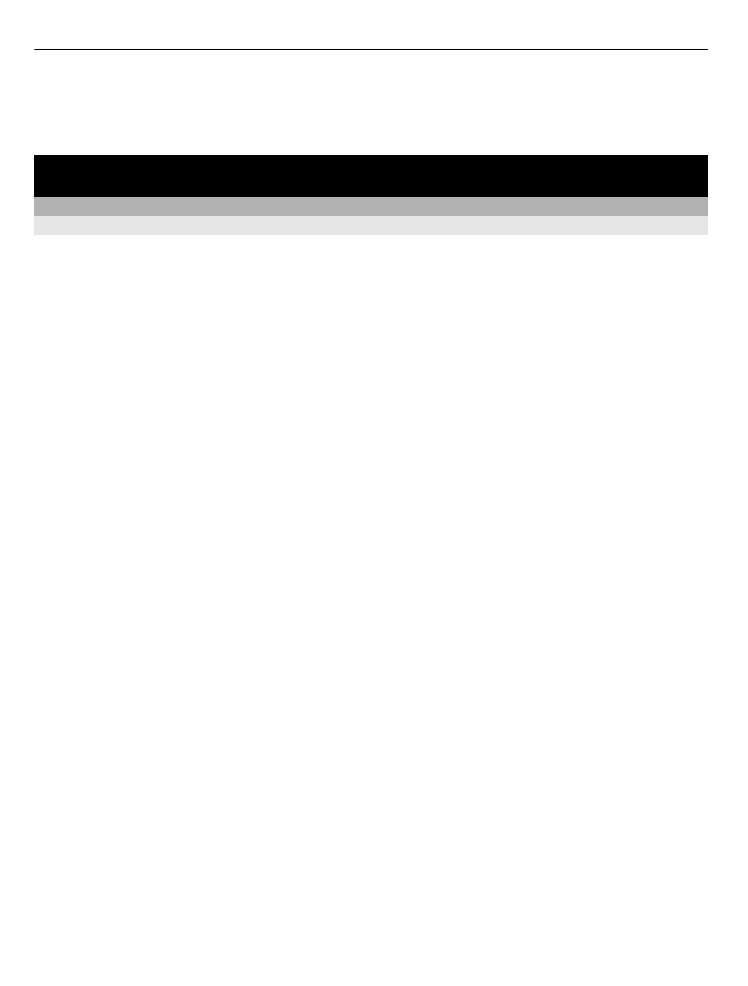
Festlegen, wie Ihr Gerät eine Internetverbindung herstellt
Ihr Gerät sucht automatisch nach einem verfügbaren bekannten Netz und stellt bei
Bedarf eine entsprechende Verbindung her. Die Verbindungseinstellungen bestimmen,
welches Netz ausgewählt wird, es sei denn, es gelten programmspezifische
Einstellungen.
Wählen Sie
Menü
>
Einstell.
und
Verbindungen
>
Einstellungen
.
Automatisches Umschalten auf ein bekanntes WLAN bei Verfügbarkeit
Wählen Sie
In WLAN wechseln
>
Nur bekannte WLANs
.
Sie haben auch die Möglichkeit, eine WLAN-Verbindung manuell herzustellen.
Verwenden Sie dazu den WLAN-Assistenten.
Ausschließliche Verwendung einer WLAN-Verbindung
Wählen Sie
Datennutz. im Heimatland
>
Nur WLAN
, wenn Sie sich in Ihrem Heimnetz
befinden und eine WLAN-Verbindung nutzen möchten. Wählen Sie
Datennutzung im
Ausland
>
Nur WLAN
, wenn Sie sich außerhalb des Heimnetzes befinden und eine
WLAN-Verbindung nutzen möchten.
Automatische Verwendung einer Paketdatenverbindung im Heimnetz
Wählen Sie
Datennutz. im Heimatland
>
Automatisch
.
Wählen Sie
Datennutz. im Heimatland
>
Nur im Heimnetz
, um die Verbindung nur
dann automatisch herzustellen, wenn Sie sich in Ihrem Heimnetz befinden. Damit das
Gerät eine Bestätigung anfordert, bevor eine Verbindung hergestellt wird, wählen Sie
Datennutz. im Heimatland
>
Immer fragen
.
Anforderung einer Bestätigung vor der Verwendung einer
Paketdatenverbindung außerhalb des Heimnetzes
Wählen Sie
Datennutzung im Ausland
>
Immer fragen
.
Damit das Gerät automatisch eine Verbindung hergestellt wird, wählen Sie
Datennutzung im Ausland
>
Automatisch
. Durch das Öffnen von Verbindungen im
Ausland können die Datenübertragungskosten erheblich ansteigen.
Ändern der Priorität des Zugangspunktes für die Internetverbindung
1 Wählen Sie
Ziele
>
Internet
.
110 Verbindungen
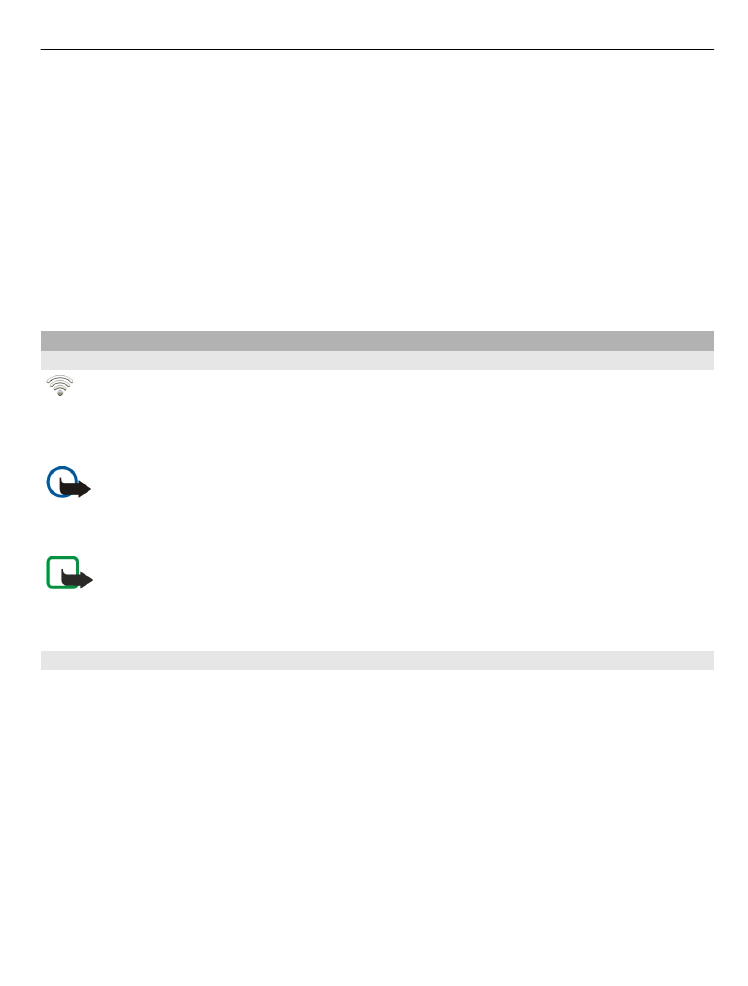
2 Halten Sie einen Zugangspunkt gedrückt, und wählen Sie im Popup-Menü
Priorität
ändern
aus.
3 Tippen Sie auf die Position in der Liste, um den Zugangspunkt zu verschieben.
Beispiel: Wenn die Priorität eines WLAN-Zugangspunktes über der eines Paketdaten-
Zugangspunktes liegt, versucht das Gerät als erstes, eine Verbindung mit dem WLAN-
Zugangspunkt herzustellen. Nur wenn WLAN nicht verfügbar ist, wird auf den
Paketdaten-Zugangspunkt zugegriffen.
Einen neuen Zugangspunkt erstellen
Wählen Sie
Optionen
>
Neuer Zugangspunkt
.